Har du en bærbar PC med Ryzen-prosessor og bruker Ubuntu? Ønsker du å klemme ut enda mer ytelse fra CPU-en din? Eller kanskje du vil justere den ned for å spare strøm? Med AMD Slimbook-kontrolleren er dette mulig! Her er en guide for hvordan du bruker den på ditt system.
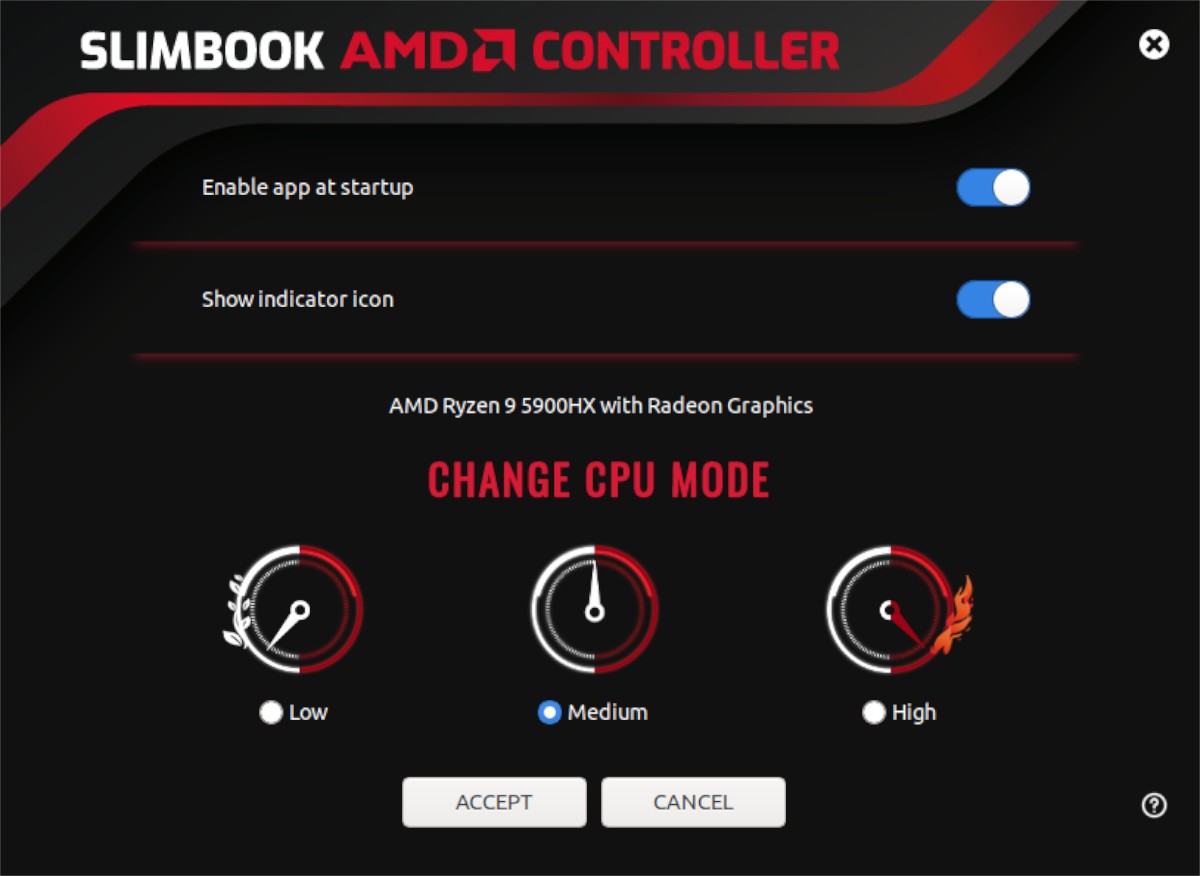
Merk at dette er et verktøy for prosessorjustering. Du bør kun bruke slike verktøy for å finjustere din mobile Ryzen CPU hvis du er komfortabel med hva det innebærer. Unngå å eksperimentere med dette programmet hvis du ikke er sikker på hva CPU-justering faktisk betyr.
AMD Slimbook Kontroller: En Dypdykk
AMD Slimbook Controller er et strålende verktøy for alle som bruker en bærbar PC med Ryzen-prosessor. For øyeblikket støtter applikasjonen de fleste CPU-er i U-serien (15W), HS (35W) og HX (40W+ Ryzen 5000-serien). Denne applikasjonen gir deg kontroll over din CPU på Linux, på samme måte som Windows-brukere kan justere sine systemer.
Slik Installerer du AMD Slimbook Controller på Ubuntu
Før vi går inn på hvordan du justerer din mobile Ryzen CPU med dette verktøyet, må vi først installere det. AMD Slimbook-applikasjonen fungerer på alle Ubuntu-varianter, samt systemer basert på Ubuntu (som Elementary OS, Zorin OS, Peppermint, Linux Mint og flere).
For å starte installasjonen, åpne et terminalvindu. Du kan gjøre dette ved å trykke Ctrl + Alt + T, eller søke etter «Terminal» i applikasjonsmenyen.
I terminalen må du legge til den offisielle Slimbook AMD PPA-en til systemet ditt. Dette gjør du med følgende kommando:
sudo add-apt-repository ppa:slimbook/slimbook
Etter at PPA-en er lagt til, må du oppdatere programvarekildene dine slik at det nye depotet blir synlig. Dette gjøres med:
sudo apt update
Når oppdateringen er ferdig, er du klar for å installere applikasjonen. Bruk denne kommandoen for å installere pakken «slimbookamdcontroller»:
sudo apt install slimbookamdcontroller
Ubuntu vil nå be deg om passordet ditt. Skriv inn passordet for brukerkontoen din og trykk enter. Systemet vil samle de nødvendige pakkene for å installere Slimbook AMD Controller. Deretter vil Ubuntu be deg om å bekrefte installasjonen ved å trykke Y og så enter.
Installasjon via Grafisk Grensesnitt
Hvis du foretrekker å unngå terminalen, kan du også installere AMD Slimbook-kontrolleren gjennom app-butikken. Etter at du har lagt til PPA-en med kommandoen ovenfor, åpner du Ubuntu Software, søker etter «AMD Slimbook Controller» og installerer den derfra.
Bruk av Slimbook AMD Kontroller
For å bruke Slimbook AMD-kontrolleren, start med å søke etter den i applikasjonsmenyen. Når applikasjonen åpnes, vil du se flere valgmuligheter. Først finner du alternativet «Aktiver app ved oppstart».
Å aktivere appen ved oppstart er nyttig hvis du ønsker at ytelsesinnstillingene skal være aktive hele tiden. Hvis du ikke aktiverer dette, må du manuelt starte appen for å aktivere justeringene.
Deretter kan du finne og klikke på valget «Vis indikatorikon». Når dette er aktivert, vil du se et ikon i systemstatusfeltet som gir deg rask tilgang til Slimbook AMD-kontrolleren. Dette er valgfritt, men anbefales hvis du ønsker enkel tilgang til å endre CPU-ytelse.
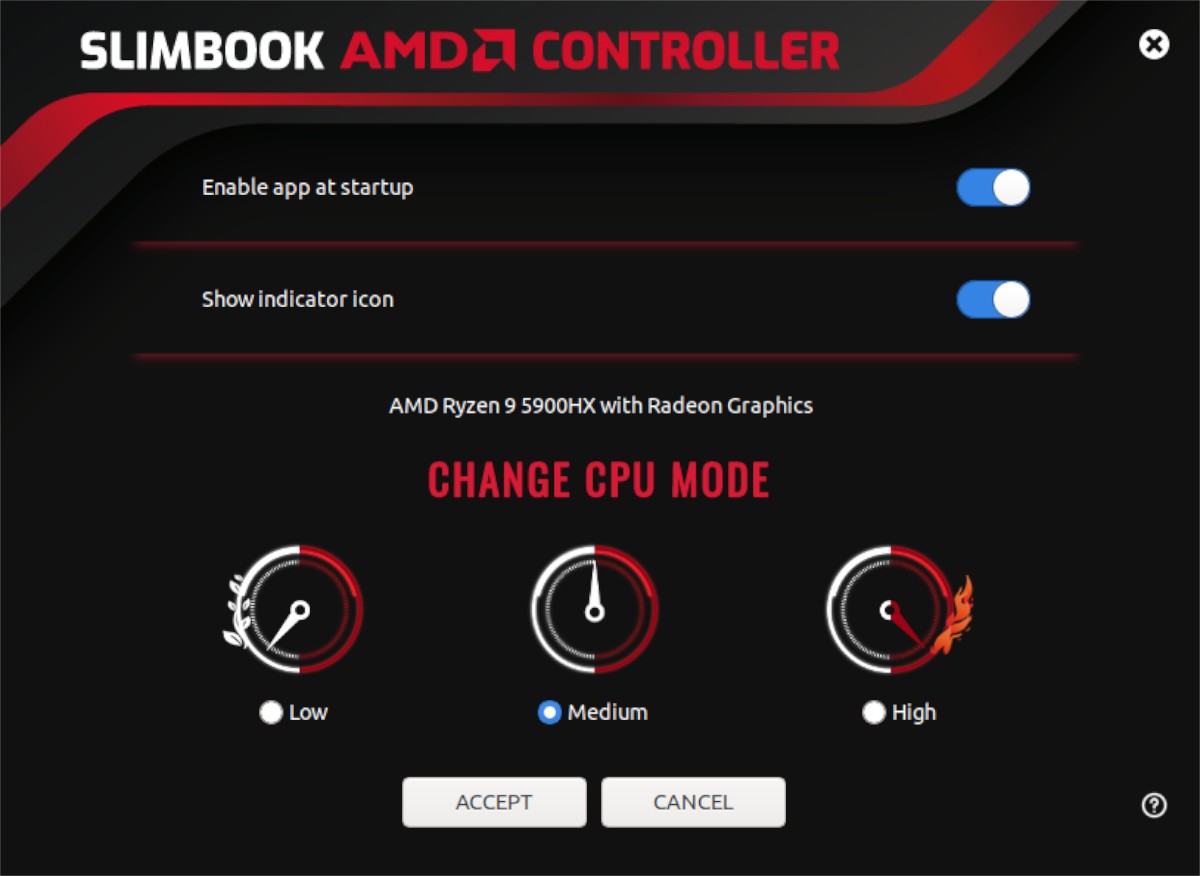
Når begge alternativene er aktivert, kan du gå ned til området merket «ENDRE CPU-MODUS». Her vil du se tre alternativer: «Lav ytelse», «Middels ytelse» og «Høy ytelse».
Velg «Lav» og klikk «Godta» for å redusere CPU-ytelsen. Du kan også velge «Lav ytelse» direkte fra indikatormenyen.
Hvis du trenger middels ytelse, velger du «Middels» i applikasjonen og klikker «Godta». Alternativt kan du velge «Middels ytelse» fra indikatormenyen.

Hvis du trenger maksimal ytelse fra din Ryzen CPU, kan du velge «Høy» i appen. Husk at dette alternativet gir økt ytelse, men kan redusere batteritiden. «Høy ytelse» er også tilgjengelig i indikatormenyen.